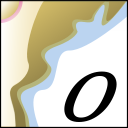
Guide de démarrage rapide d’OpenCPN¶
OpenCPN est un navigateur et dessinateur de carte concis (CPN). Comme toujours, n’utilisez jamais un logiciel ou un équipement électronique comme vos seuls moyens de navigation et garder un œil par la fenêtre.
Paramétrer vos cartes¶
Avant d’exécuter OpenCPN sur le LiveDVD, vous devez activer les données de l’échantillon. Il s’agit d’une condition de redistribution des cartes nautiques libres de la NOAA. La première fois que vous ouvrez OpenCPN, vous avez la possibilité de le faire automatiquement.
From the Start menu, select .
Cliquez sur le bouton I agree du NOAA Nautical Chart Data Agreement.
Cliquez sur OK pour accepter la licence OpenCPN.
Vous pouvez télécharger des cartes nautiques américaines supplémentaires de la NOAA à cette adresse: https//www.charts.noaa.gov
Paramétrer votre GPS¶
Si vous avez un GPS connecté vous souhaiterez sans doute démarrer le service gpsd. Pour cela ouvrez un terminal et lancez la commande suivante :
sudo dpkg-reconfigure gpsd
et
sudo /etc/init.d/gpsd start
Les utilisateurs de GPS BlueTooth doivent faire attention de lire attentivement au sujet de l’option no-probe.
Astuce
“xgps’est un bon programme pour vérifier que Gpsd vois correctement votre GPS.
Choses à essayer¶
La météo actuelle et les données prévisionnelles de vagues peuvent être téléchargées et drapées par dessus vos cartes à l’aide du plugin GRIB. Le logicie XyGrib (aussi sur ce disque) est un moyen facile de faire cela.
Cliquez sur l’icône Options sur la barre d’outils. La fenêtre Options s’affiche.
Sélectionnez l’onglet Plugins.
Choisissez GRIB, puis cliquez sur Enable.
Cliquez sur OK. Une icône en forme de manche à aire est maintenant affichée sur la barre d’outils.
Parcourez le guide de démarrage rapide de XyGrib et chargez le fichier XyGrib sur votre carte.
Note
Si vous sauvegardez le fichier XyGrib dans votre répertoire personnel, naviguez jusqu’au dossier /home et sélectionnez le répertoire user comme répertoire de données GRIB. Puis clic droit dans le fond du fichier pour afficher les fichiers cachés, incluant le dossier .xygrib qui contient les fichiers GRIB téléchargés.
Il n’y a pas besoin de décompresser le fichier. Cliquez sur le « > » à gauche du nom de fichier et sélectionnez dans la liste des prévisions disponibles.
Ensuite ?¶
La documentation est disponible dans le menu Aide ou en ligne à l’adresse https://opencpn.org/OpenCPN/info/manuals.html
Site internet: https://www.opencpn.org
